Kā iestatīt vecāku kontroli Apple iPad
Miscellanea / / April 22, 2022
Mūsdienās bērniem ir piekļuve informācijai savos iPhone un iPad tālruņos, kas vecākiem var būt biedējošs piedāvājums. Par laimi, Apple vecāku kontroles funkcija ļauj jums piemērot ierobežojumus informācijas veidam jūsu bērns var piekļūt iPad. Ja vēlaties nodrošināt, ka jūsu bērns ir aizsargāts pret nepatīkamu saturu un piekļuvi bērna vecumam nepiemērotam saturam, jums iPad būs jāpiemēro daži vecāku kontroles iestatījumi.

Izmantojot vecāku kontroles funkciju, varat ierobežot piekļuvi noteiktām lietotnēm un vietnēm, iTunes pirkumiem, iestatīt lietotņu dīkstāves laiku un paveikt daudz ko citu. Mēs parādīsim, kā iestatīt vecāku kontroli jūsu bērniem iPad ierīcē.
Iestatiet ekrāna laika piekļuves kodu
Lai iestatītu satura un konfidencialitātes ierobežojumus sava bērna iPad, jums ir jāizmanto iebūvētais Ekrāna laiks funkcionalitāte Apple iepazīstināja ar iOS 13.4 atjauninājumu. Lai nodrošinātu, ka jūsu bērni nevar atspējot jūsu ierobežojumus, vispirms ir jāiestata ekrāna laika piekļuves kods.
1. darbība: Palaidiet lietotni Iestatījumi savā iPad.

2. darbība: Ritiniet uz leju, lai atrastu ekrāna laiku, un pieskarieties tam. Tagad pieskarieties opcijai “Ieslēgt ekrāna laiku”.

3. darbība: Apple parādīs ekrāna ekrānu, kurā būs redzamas ekrāna laika funkcijas. Pieskarieties pogai Turpināt, lai turpinātu iestatīšanu.

4. darbība: Tagad zem zilās pogas pieskarieties opcijai “Šis ir mana bērna iPad”.

5. darbība: Jums tiks lūgts konfigurēt tādas funkcijas kā dīkstāve. Mēs to darīsim vēlāk. Pēc tam zem pogas pieskarieties opcijai Not Now, līdz sasniedzat ekrānu “Saturs un konfidencialitāte”.

6. darbība: Pieskarieties pogai Turpināt.
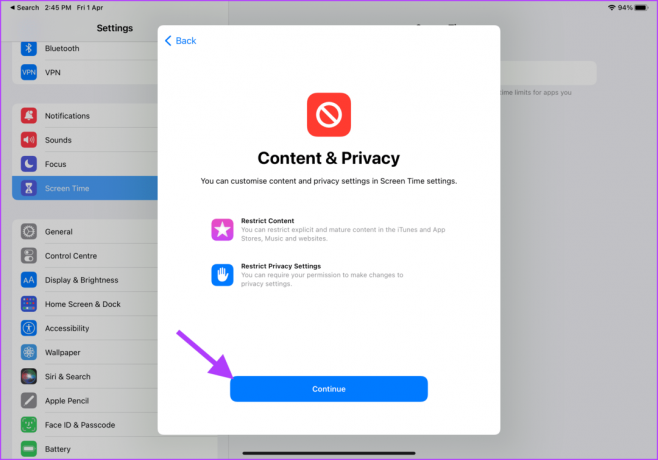
7. darbība: IPadOS lūgs jums izveidot ekrāna laika piekļuves kodu. Tas nodrošina, ka jūsu bērns nevar piekļūt ekrāna laika iestatījumiem un tos atspējot.

8. darbība: Lai turpinātu, atkārtoti ievadiet piekļuves kodu.

9. darbība: IPadOS lūgs ievadīt atkopšanas Apple ID, ko varat izmantot, lai atiestatītu ekrāna laika piekļuves kodu, ja to aizmirstat. Ievadiet savu Apple ID un augšējā labajā stūrī pieskarieties pogai Labi.

10. darbība: Ievadiet savu Apple ID paroli un pieskarieties Labi, lai apstiprinātu.

Iespējot satura un konfidencialitātes ierobežojumus
Lai ierobežotu piekļuvi lietotnēm, vietnēm un pirkumiem bērna iPad, jums ir jāiespējo iestatījums Satura un konfidencialitātes ierobežojumi.
1. darbība: Palaidiet lietotni Iestatījumi savā iPad.

2. darbība: Ritiniet uz leju, lai atrastu ekrāna laiku, un pieskarieties, lai to atlasītu. Tagad pieskarieties opcijai “Satura un konfidencialitātes ierobežojumi”.

3. darbība: Iespējojiet slēdzi blakus opcijai “Satura un konfidencialitātes ierobežojumi”.

Ierobežojiet iTunes un App Store pirkumus
Ierobežojiet pirkumu veikšanas veidu un pieprasiet jūsu apstiprinājumu, lai bērns nejauši neiegādātos lietotnes vai saturu, lai jūs saņemtu šoku.
1. darbība: Palaidiet lietotni Iestatījumi savā iPad.

2. darbība: Ritiniet uz leju, lai atrastu ekrāna laiku, un pieskarieties, lai to atlasītu. Tagad pieskarieties opcijai “Satura un konfidencialitātes ierobežojumi”.

3. darbība: Pieskarieties opcijai “iTunes un App Store Pirkumi”.

4. darbība: Lai ierobežotu bērna iespējas veikt pirkumus, izmantojot Apple kontu, pieskarieties opcijai “Pirkumi lietotnē”.
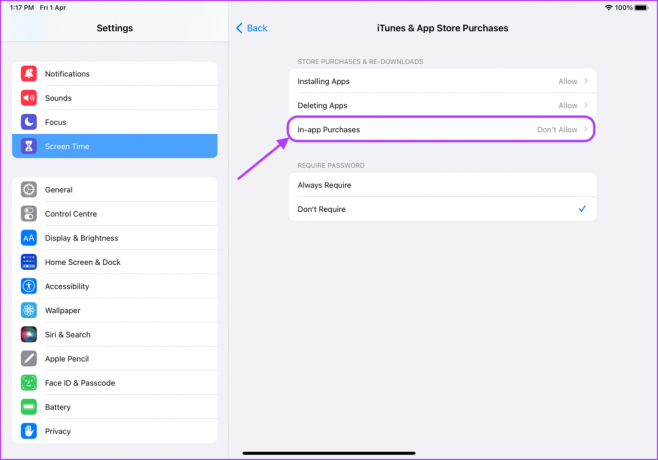
5. darbība: Pieskarieties Neatļaut un izmantojiet augšpusē esošo atpakaļbultiņas pogu.

6. darbība: Tāpat varat novērst lietotņu instalēšanu vai dzēšanu. Lai to izdarītu, pieskarieties opcijai “Lietotņu instalēšana”.
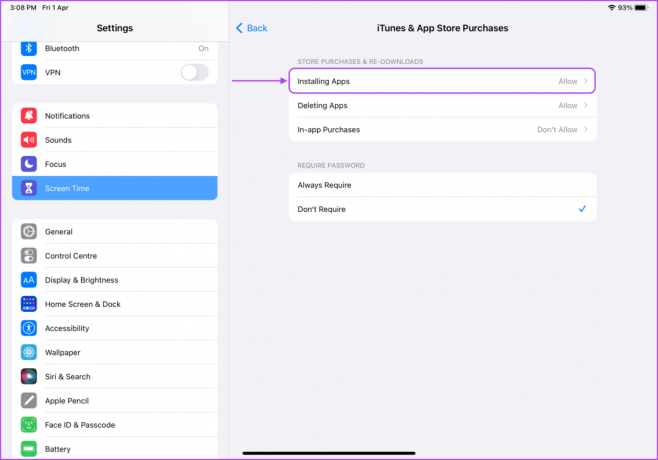
7. darbība: Pieskarieties, lai atlasītu Neatļaut, un izmantojiet augšpusē esošo atpakaļbultiņas pogu.

8. darbība: Visbeidzot, zem iestatījuma Pieprasīt paroli atlasiet opciju Vienmēr pieprasīt.

Ierobežojiet piekļuvi iebūvētajām lietotnēm
Varat arī ierobežot piekļuvi tādām lietotnēm kā Safari un Camera, ja nevēlaties, lai bērns muļķotos ar noteiktām iebūvētām lietotnēm. Lūk, kā to izdarīt.
1. darbība: Palaidiet lietotni Iestatījumi savā iPad.

2. darbība: Ritiniet uz leju, lai atrastu ekrāna laiku, un pieskarieties, lai to atlasītu. Pieskarieties opcijai “Satura un konfidencialitātes ierobežojumi”.

3. darbība: Pieskarieties opcijai Atļaut lietotnes.

4. darbība: Atspējojiet slēdzi blakus lietotnēm, kuras nevēlaties izmantot bērnam.
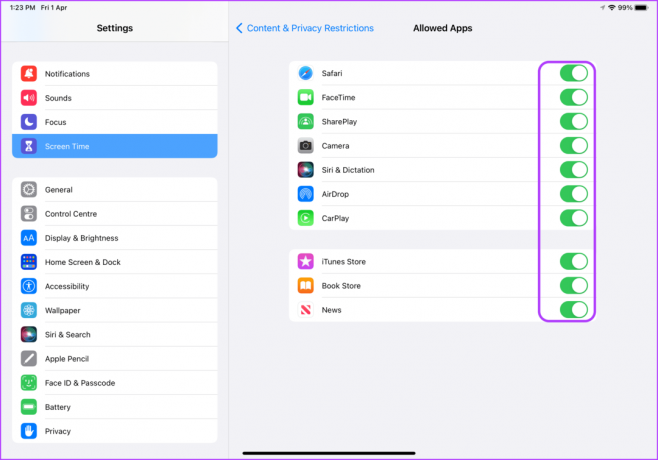
Ierobežojiet necenzētu saturu
Viena no labākajām vecāku kontroles funkcijām ir tā, ka tā ļauj ierobežot bērna piekļuvi necenzētam saturam. Lūk, kā varat to iestatīt.
1. darbība: Palaidiet lietotni Iestatījumi savā iPad.

2. darbība: Ritiniet uz leju, lai atrastu ekrāna laiku, un pieskarieties, lai to atlasītu. Tagad pieskarieties opcijai “Satura un konfidencialitātes ierobežojumi”.

3. darbība: Pieskarieties vienumam Satura ierobežojumi.

4. darbība: Šajā lapā varat iestatīt, kāda veida saturs ir pieejams bērniem. Varat izvēlēties tādas opcijas kā filmas, TV pārraides, lietotnes un tīmekļa saturs.

5. darbība: Lai ierobežotu piekļuvi noteiktām filmām, pieskarieties Filmas.
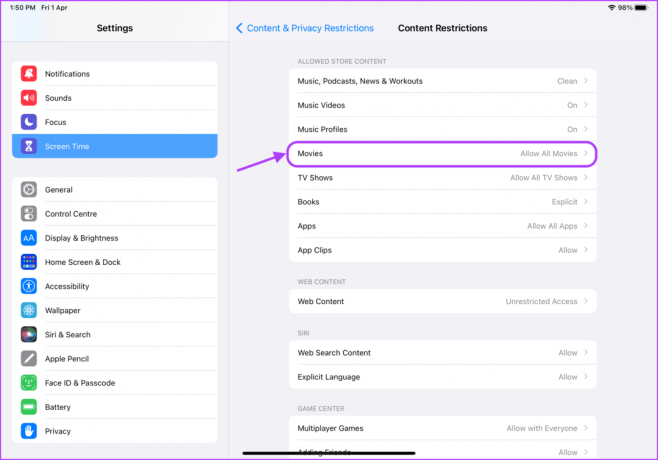
6. darbība: Varat pilnībā atspējot piekļuvi filmām vai iestatīt filmas vērtējumu atkarībā no bērna vecuma. Atlasiet atbilstošo opciju un pēc tam noklikšķiniet uz atpakaļvērstās bultiņas pogas augšpusē.

7. darbība: Pieskarieties vienumam TV pārraides, lai ierobežotu piekļuvi TV pārraidēm, kurās ir izteikta valoda un kurām nepieciešama pieaugušo uzraudzība.
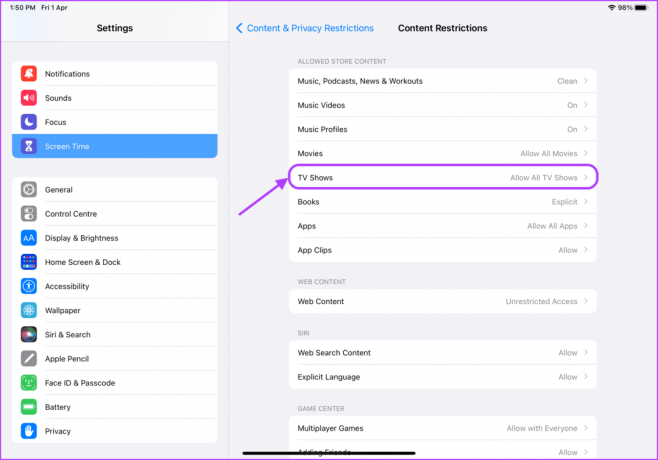
8. darbība: Jūs saņemsiet tādas pašas iespējas kā filmas. Pieskarieties, lai atlasītu atbilstošo opciju, un pēc tam noklikšķiniet uz atpakaļvērstās bultiņas pogas augšpusē.

9. darbība: Lai ierobežotu piekļuvi noteiktām programmām, pieskarieties vienumam Programmas.

10. darbība: Pieskarieties, lai atlasītu lietotņu vecuma ierobežojumu, un pēc tam noklikšķiniet uz atpakaļvērstās bultiņas pogas augšpusē.

11. darbība: Lai ierobežotu piekļuvi noteiktām vietnēm, pieskarieties Web Content.

12. darbība: Varat izvēlēties ierobežot pieaugušajiem paredzētas vietnes vai atļaut piekļuvi tikai apstiprinātām vietnēm.
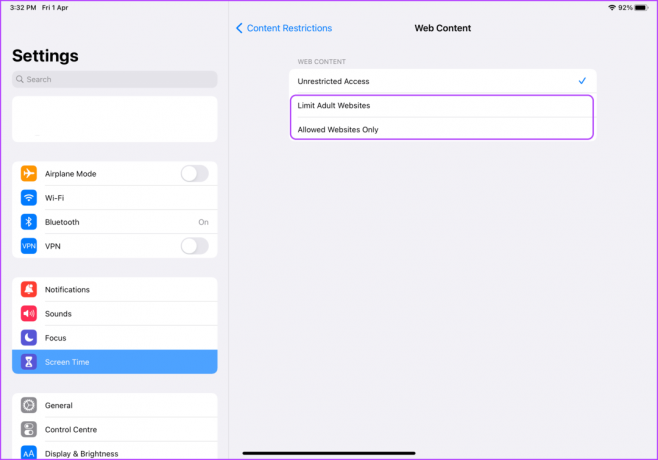
13. darbība: Pieskarieties opcijām “Tikai atļautā vietne”, lai atļautu piekļuvi tikai noteiktām vietnēm. Pēc tam pieskarieties pie Pievienot vietni, lai pievienotu vietnes, kuras vēlaties atļaut.
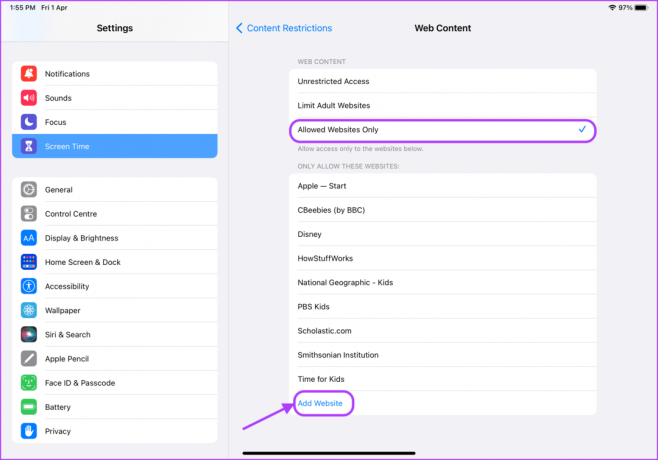
14. darbība: Jūs varat redzēt, kā izskatās sadaļa Pievienot vietni. Pievienojiet virsrakstu un vietnes URL. Atkārtojiet šo procesu, lai pievienotu tik daudz vietņu, cik vēlaties.

Iestatiet dīkstāves laiku
Ekrāna laiks ļauj arī iestatīt ierīces dīkstāves laiku. Ja nevēlaties, lai jūsu bērns lietotu iPad visu laiku, varat iestatīt dīkstāves laiku, lai viņš varētu lietot iPad tikai atļautajā laikā.
1. darbība: Palaidiet lietotni Iestatījumi savā iPad.

2. darbība: Ritiniet uz leju, lai atrastu ekrāna laiku, un pieskarieties, lai to atlasītu. Pēc tam pieskarieties Dīkstāve.

3. darbība: Pieskarieties slēdžam blakus Ieplānots, lai to iespējotu.
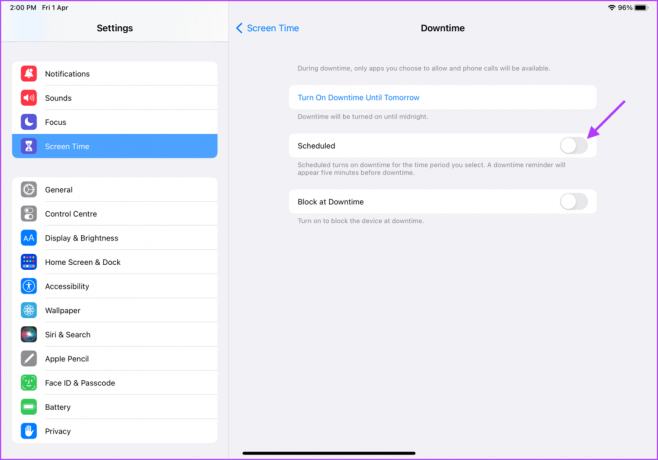
4. darbība: Pieskarieties laukam No laika un iestatiet laiku, kad sāksies dīkstāve.
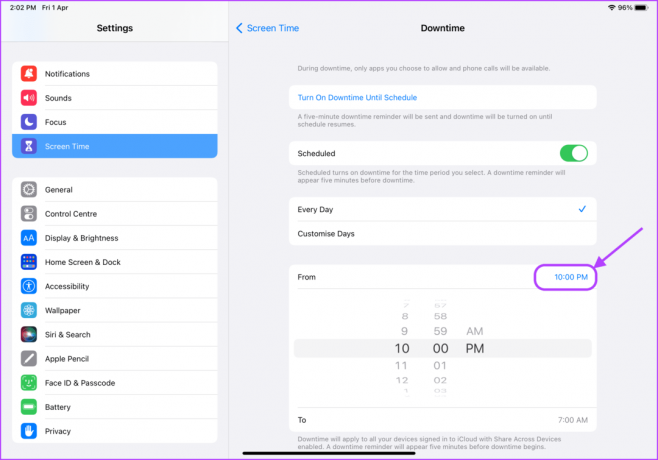
5. darbība: Līdzīgi pieskarieties laukam Līdz laiks un atlasiet laiku, kurā vēlaties beigties dīkstāvē.

Iestatiet vecāku kontroli iPad ierīcē, lai tas būtu bērniem draudzīgs
Tādā veidā iPad varat iestatīt vecāku kontroli, lai viss tajā esošais būtu bērniem draudzīgs. Mēs zinām, ka vecāku kontroles iestatīšana var aizņemt ilgu laiku, taču jums tas ir jādara tikai vienu reizi. Pēc tam varat būt drošs, ka jūsu bērns pat nejauši nevarēs piekļūt pieaugušajiem paredzētam vai nevēlamam saturam.
Pēdējo reizi atjaunināts 2022. gada 1. aprīlī
Iepriekš minētajā rakstā var būt ietvertas saistītās saites, kas palīdz atbalstīt Guiding Tech. Tomēr tas neietekmē mūsu redakcionālo integritāti. Saturs paliek objektīvs un autentisks.



